編輯:關於Android編程
一 相關下載
(1) java JDK下載:
進入該網頁: http://java.sun.com/javase/downloads/index.jsp (或者直接點擊下載)如下圖:
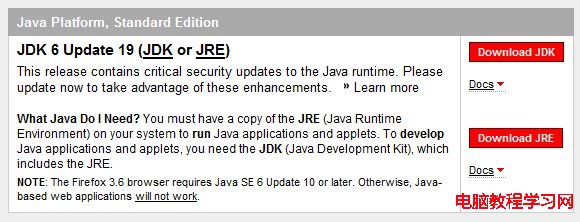
選擇 Download JDK 只下載JDK,無需下載jre.
(2)eclipse下載
進入該網頁: http://www.eclipse.org/downloads/ (或者直接點擊下載:BT下載 HTTP下載) 如下圖:
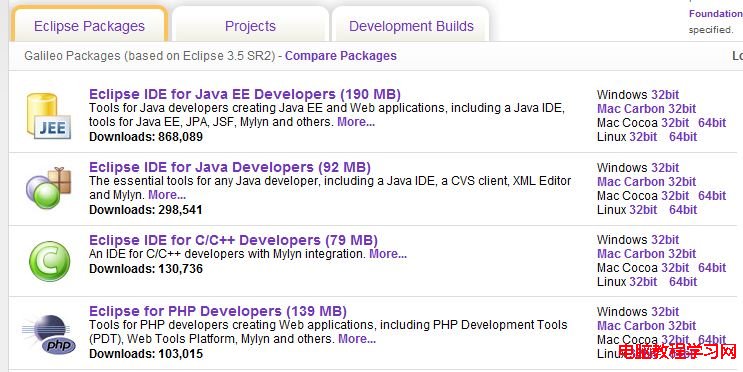
我們選擇第一個(即eclipse IDE for java EE Developers)
(3)下載Android SDK
說明: Android SDK兩種下載版本,一種是包含具體版本的SDK的,一種是只有升級工具,而不包含具體的SDK版本,後一種大概20多M,前一種70多M。
完全版下載 (android sdk 2.1 r01) 升級版下載 (建議使用這個,本例子就是使用這個這裡面不包含具體版本,想要什麼版本在Eclipse裡面升級就行)
二 軟件安裝
(1)安裝jdk 6u19 安裝完成即可,無需配置環境變量
(2)解壓eclipse eclipse無需安裝,解壓後,直接打開就行
(3)解壓android sdk 這個也無需安裝,解壓後供後面使用
(4)最終有三個文件夾,如下圖:
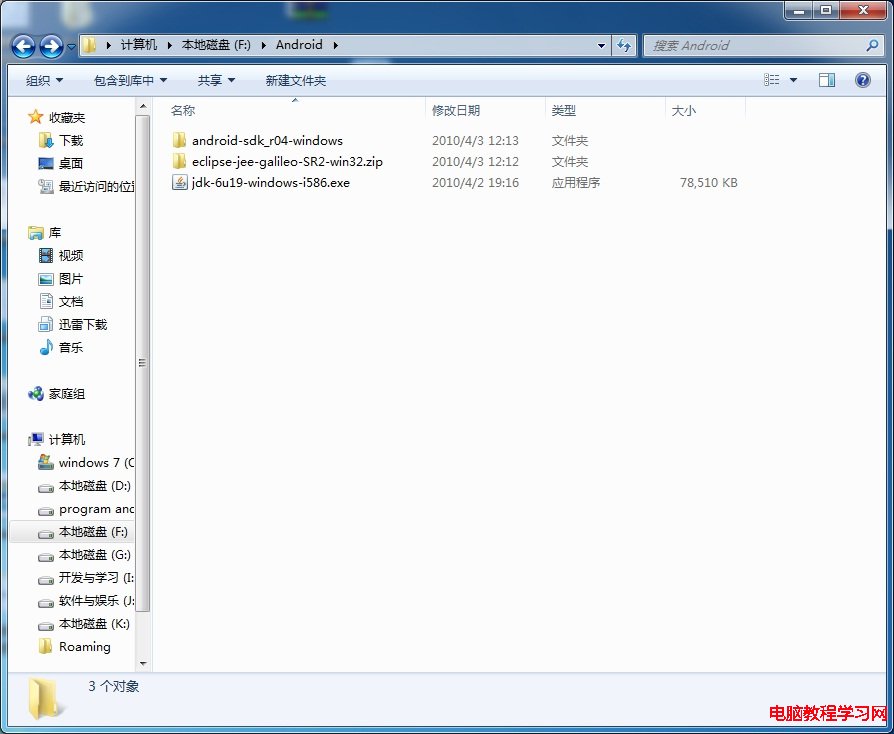
三 Eclipse配置
1 安裝android 開發插件
(1)打開Eclipse, 在菜單欄上選擇 help->Install New SoftWare 出現如下界面:
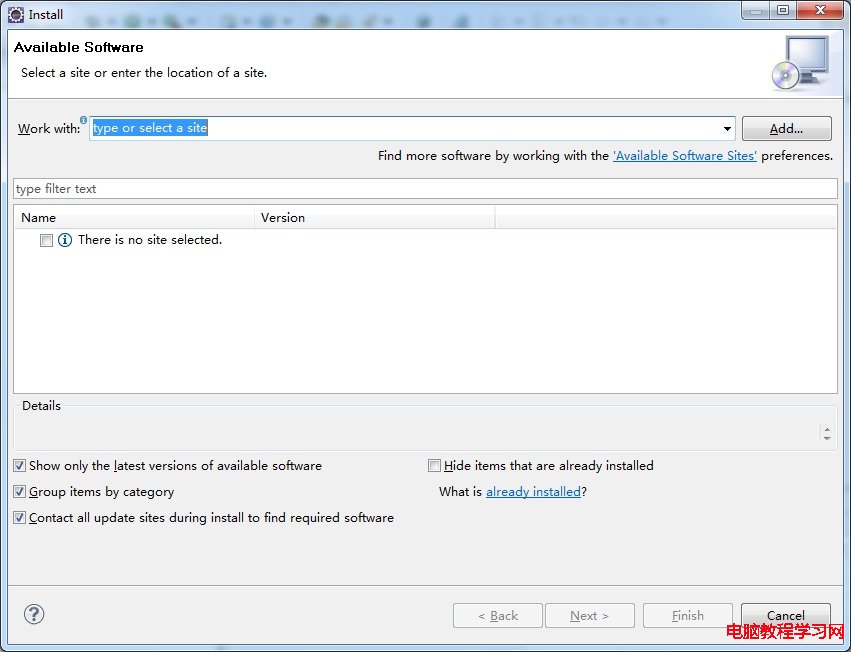
點擊 Add按鈕,出現如下界面
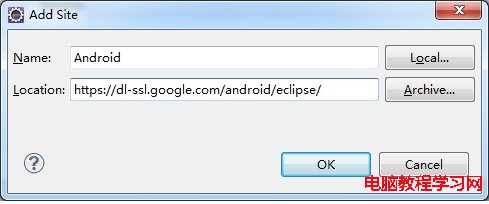
輸入網址: https://dl-ssl.google.com/android/eclipse/ (如果出錯,請將https改成http)
名稱: Android (這裡可以自定義)
點擊OK,將出現如下界面
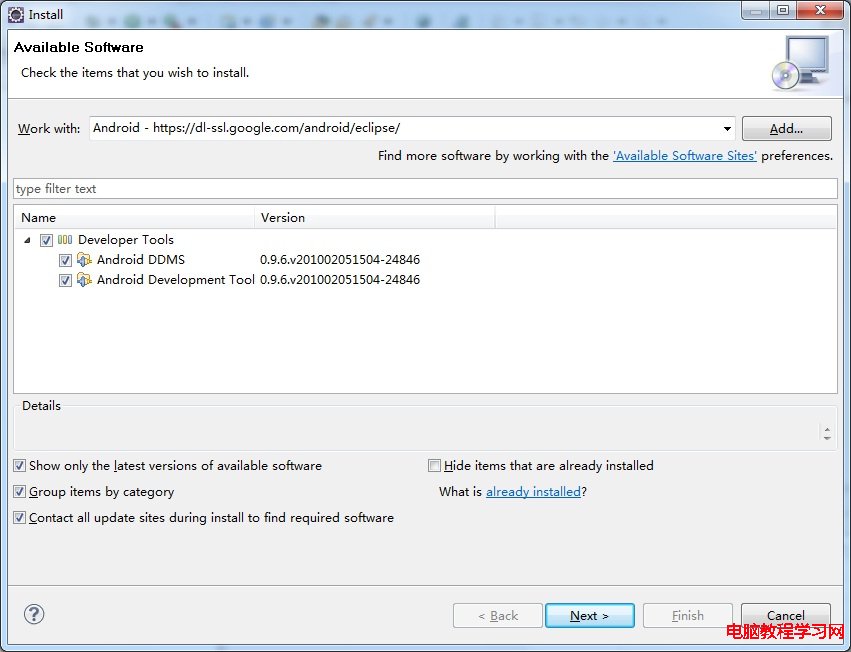
點擊 Next按鈕 ,出現如下界面:
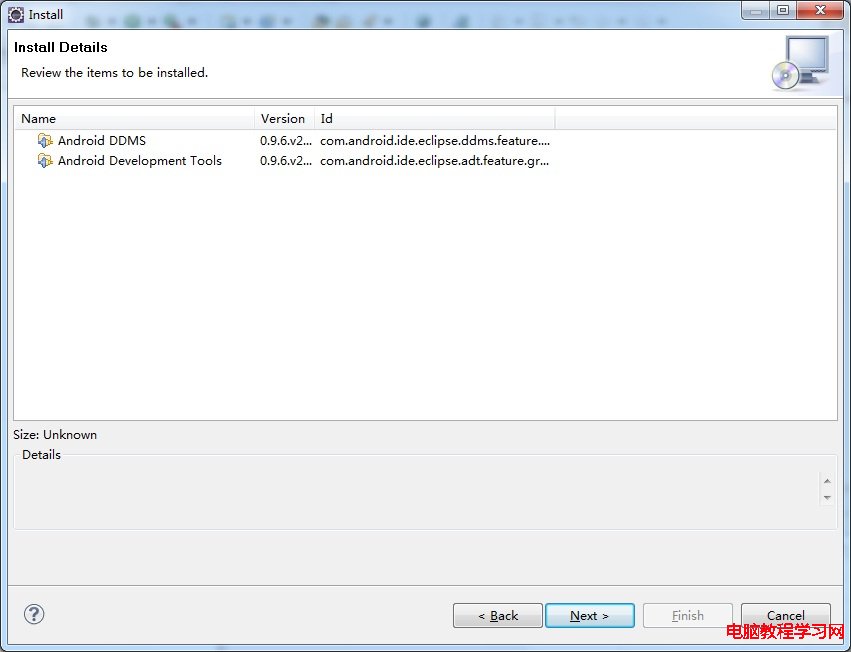
點擊Next按鈕,出現如下界面:
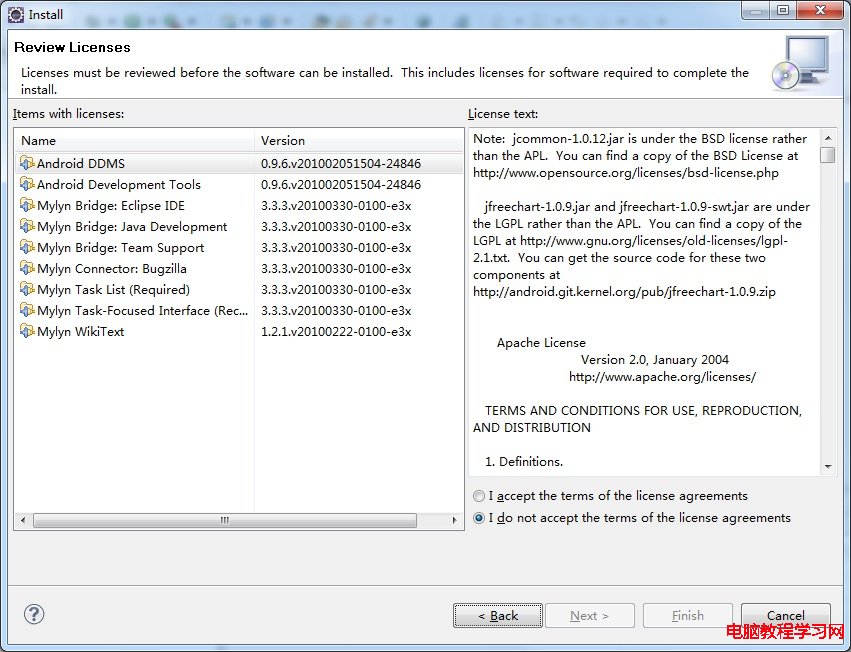
選擇 I accept the terms of the license agreements 點擊Next,進入安裝插件界面
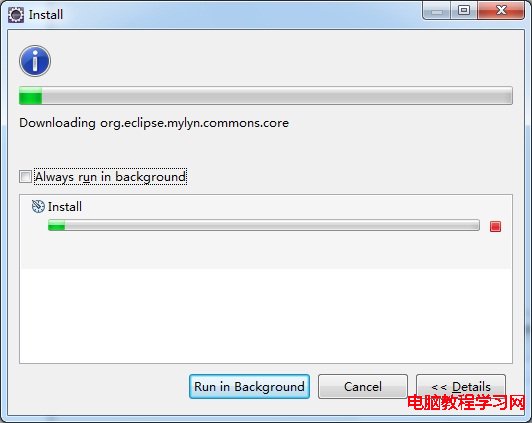
安裝完成後,出現如下界面
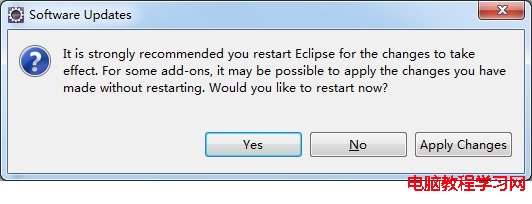
點擊Yes按鈕,重啟Eclipse
2 配置android sdk
(1)點擊菜單window->preferences,進入如下界面
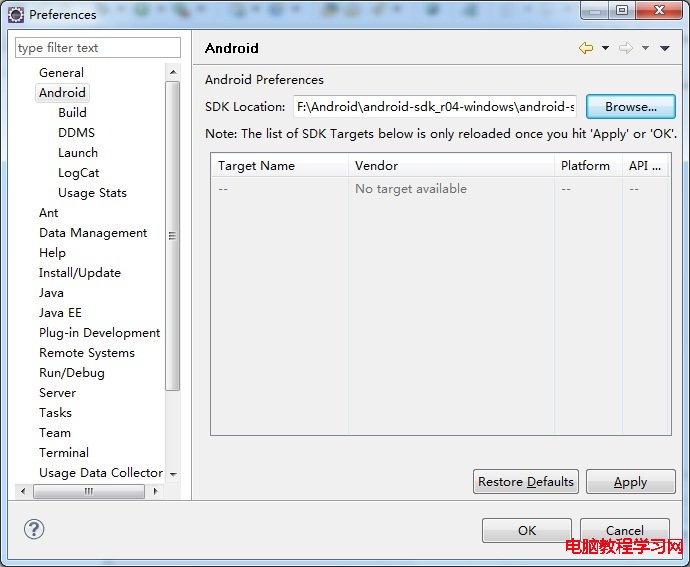
選擇你的android SDK解壓後的目錄,選錯了就會報錯,這個是升級工具,目前還沒有一個版本的SDK
(2)升級SDK版本,選擇菜單 window->Android sdk and avd manager 出現如下界面
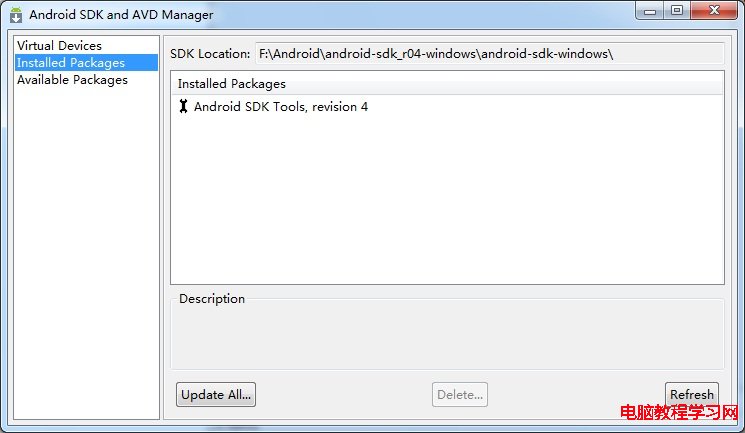
選擇update all按鈕,出現如下界面
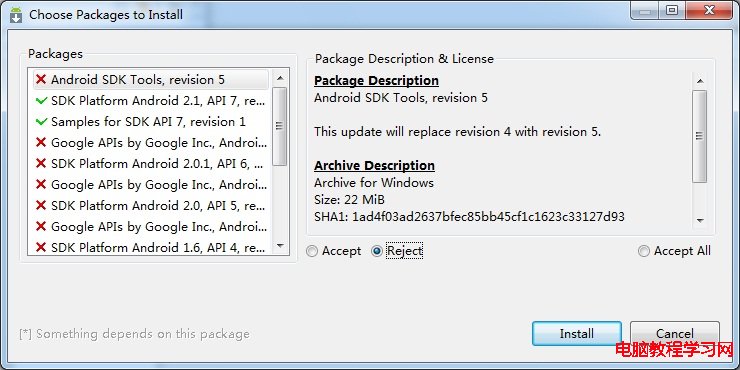
選擇左邊的某一項,點擊accept表示安裝,點擊reject表示不安裝,我這裡只選了SDK 2.1 和samples for api 7 , 自己可以任意自定義,確定後,選擇install按鈕,進入安裝界面如下:
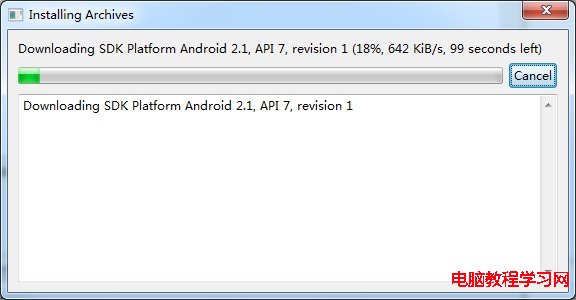
安裝完成如下:
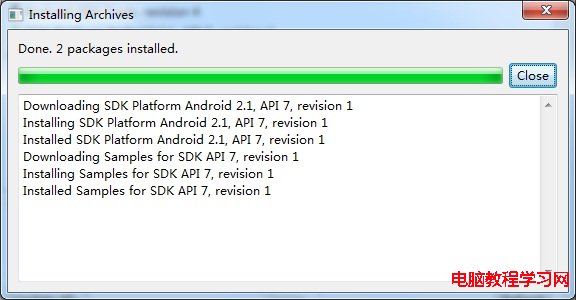
(3)新建AVD(android vitural device) 和上面一樣,進入android sdk and avd manager,選中Vitural Devices 在點擊New按鈕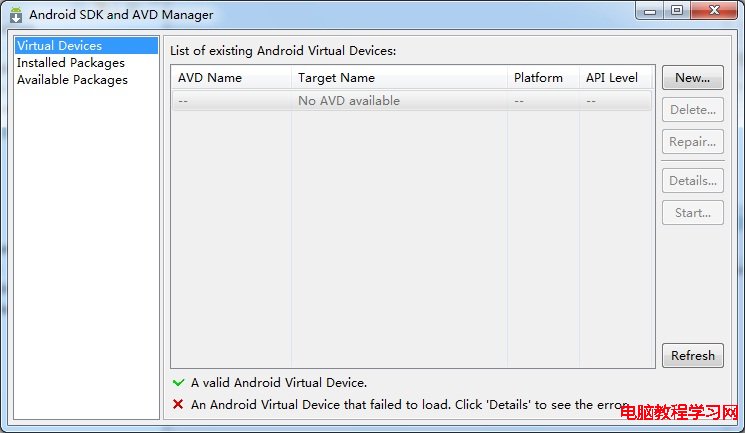
點擊New按鈕後,進入如下界面:
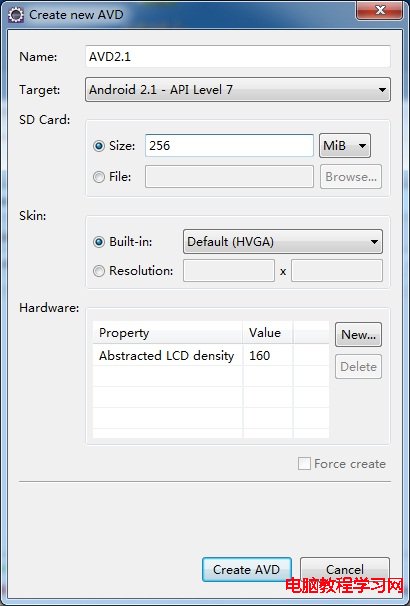
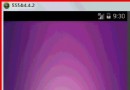 Android——ViewPager和內部view之間的事件分發及輪播圖
Android——ViewPager和內部view之間的事件分發及輪播圖
viewpager 在滑動的過程中是如何觸發view身上的事件的,換句話說,viewpager在滑動的過程中到底是滑動的它裡面的view,還是滑動的viewpager本身
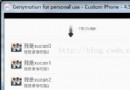 ListView常用拓展
ListView常用拓展
一、實現ListView下拉刷新第一步:添加頂部下拉加載界面,即ListView的header頭布局1、創建layout布局文件head_layout2、創建一個自定義L
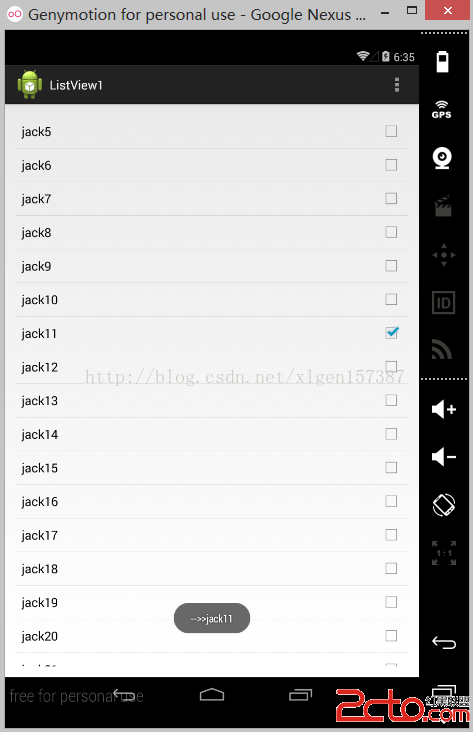 Android學習筆記之ListView的簡單使用
Android學習筆記之ListView的簡單使用
(1) (2) package com.example.listview1; import java.util.ArrayList; im
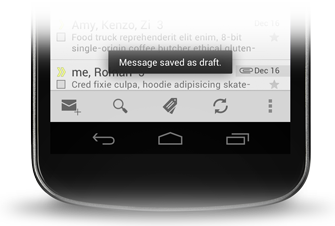 (Android 基礎(十六)) Toast
(Android 基礎(十六)) Toast
介紹A toast provides simple feedback about an operation in a small popup. It only fills